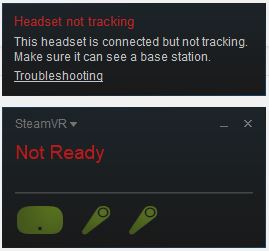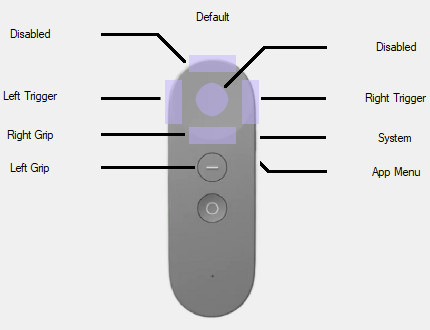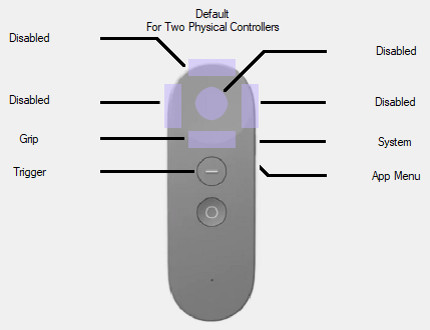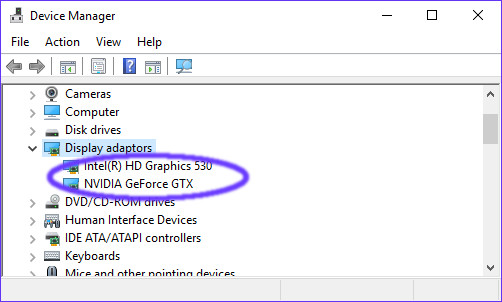Requirements
- Daydream compatible phone (more platforms coming soon)
- Intel chipset with Integrated GPU (better support coming soon). Important: Intel GPU needs to be enabled in BIOS
- Fast Wifi AC router recommended
- GPU requirements as specified by the game to play
Installation
- Install Trinus VR PC server
- Install Trinus VR Android client
- Install Steam and SteamVR
Connection
- Connect the phone to the same network as the PC (a fast Wifi AC router, plugged to the PC, is recommended)
- Alternatively, you can use USB for better performance. To do so, connect your phone via USB cable and enable USB Tethering from Android settings (phone USB driver for Windows may be needed). To avoid Windows using your phone’s Internet data, disable mobile data or change Windows network priority
- Check that there’s no firewall blocking Trinus network access (Trinus uses port 18086)
- Press the Start SteamVR button in Trinus. It will show a SteamVR not ready message (as seen on the screenshot below). This is normal, it’ll go green once client connects.
- Start Daydream and the Trinus app on Android
- After a few seconds, Android should be displaying the 3D view from SteamVR
SteamVR has started and will switch to Ready once client is connected
Setup
These are the basic steps to get started with Trinus. Once you are familiar with how Trinus works you can explore all its features to get the most out of your VR experience. If there’s any problem, please check the Common Problems section below.
- Run SteamVR Room Setup (from the SteamVR status window)
- Select Standing Only
- Click Next (Establish tracking page)
- Click Calibrate Center and then Next
- Input the height for your sitting or standing position (choose whichever you are most frequently be using, you can still tweak it afterwards via Trinus Height option). The actual headset current location/height is only relevant for 6dof capable devices (like the Lenovo Mirage Solo). Click Calibrate Floor and then Next
- You are done! You can do this Setup anytime if you want to re-calibrate
- For your initial setup, the Trinus default settings should be fine but…
- If necessary, adjust the Trinus performance (Resolution and Quality) settings so that they match your setup capabilities
- To get the most of your Trinus experience review the options, using the contextual help shown on the right side
- Once you have the system working smoothly you can start with some free VR experiences, like The Lab or The Night Cafe. Note that, when SteamVR loads, you might just get a simple white/grey room with lines, and you can’t do much from there. You can either start a SteamVR game from the traditional 2D Steam UI or enable SteamVR Home from SteamVR settings
- Use the Controller tab to load a suitable game profile. Default profiles as well as a few game specific profiles are included with Trinus, but you can create (and share!) your own. More details in the Controller Profiles section below
Default Single Controller Button Mapping
Default Dual Controller Button Mapping (for each physical controller)
Common Problems
Doesn’t connect, stays on Waiting for connection or black screen
This could be for a number of reasons, mainly networking problems. Make sure PC and Android are on the same network (connected to same router) and there are no firewalls blocking communication (Trinus uses port 18086)
It is normal to sometimes get a black screen for a moment during connect/disconnect. Just give it a few seconds
For USB Tethering, a generic Windows USB driver is used but your device may require specific driver provided by the manufacturer
Stop Trinus PC/SteamVR, make sure there are no VR related processes (eg. VR Server) and try again. Restart Trinus Android if it still fails to connect
Image freezes / low framerate / compression artifacts
If image freezes try exiting Trinus Android app by pressing the home (O) button and then opening Trinus VR again
If your router is not a fast Wifi AC one, try connecting via USB. A home router may work well for internet streaming and gaming but still underperform for VR streaming. Distance to router can also be a deciding factor, it is recommended to have PC, headset and router in the same room (and PC is plugged through Ethernet cable)
Another wireless alternative is to use a PC or phone created Wifi hotspot to connect both sides
Still, USB is the fastest option. While the default USB driver installed with Windows should work fine for most hardware, it may not be optimised for your specific phone model, check your manufacturer’s support information and drivers
Lower the Trinus Resolution and Quality settings. You can also disable 3D depth option
Check Daydream controller battery
No Audio / No control of the game
Put the game window on the foreground (active window)
Note that audio is not streamed to the phone, so you’ll need to connect your headphones to the PC
Unusual height
Adjust the height in Trinus. Alternatively, re-run SteamVR Room Setup.
Steam VR Error 108 or 301
Check that your Intel Integrated Graphics card is enabled and shown in Device Manager. If it is not, you may need to activate it via BIOS settings (usually something like IGPU Enable/Disable, Multimonitor setup, …). The Intel GPU is needed for Trinus streaming purposes, while the more powerful discrete graphics card is used for the game rendering
Make sure the Intel Graphics Card is enabled and visible from Device Manager, it is needed for encoding the 3D rendered by the discrete GPU
If enabling the Intel Graphics Card doesn’t solve the issue, stop SteamVR and Trinus VR. Make sure there’s no VR Server process running (either kill it via Task manager or restart PC)
Un-install and Re-install Trinus SteamVR driver (check the Trinus notifications for any errors)
Steam VR Error 306
Stop Steam VR and Trinus VR. Make sure there’s no VR Server process running (either kill it via Task manager or restart PC)
Overheating / Throttling
Just like with playing any other Daydream experience, your Android device may eventually overheat (specially older devices, like the Google Pixel). Do breaks more frequently or, if you are an advanced user, try some DIY cooling solution or underclocking the phone
Unresponsive mapped controls
Pressing the edges still requires touching the touchpad. Make sure you are not pressing on the outer rim of the touchpad.
Other problems / The above didn’t help
Please use the forum here to report issues
Supported Games
Here’s the list of games you can play with Trinus and gamepad or keyboard+mouse. You can also play SteamVR games that require VR controllers, but this has some limitations at the moment (working to improve that!). Trinus duplicates the (single) Daydream controller to have two SteamVR controllers. The second virtual controller will mimic the movements of the main one, and you can map buttons for both virtual controllers into the Daydream controller (along with some extra VR actions like crouch or move sideways). See the Controller Profiles section for more details on those custom mappings.
If you want to play non-VR games, you can do that too with Trinus. But this feature is currently in non working state (coming soon…ish). Note that Async Reprojection needs to be disabled beforehand, using the Trinus Android Config app.
Also, if you like retro gaming, you can try Dolphin VR (an emulator for GameCube and Wii games) or 3DNes (an emulator for NES). Keep in mind you should own the games you emulate.
VR Controllers
The Daydream kit includes a single controller, which Trinus will duplicate to have to virtual controllers.
Trinus also supports connecting a second Daydream compatible controller to have two separate virtual controllers. Here are the steps to do so:
- Go to Android Bluetooth Settings
- Press the Home (O) button on the second controller and do a Bluetooth scan
- The Daydream controller will appear on the list, just tap it to pair. You should now have two Daydream controllers listed
- Start Daydream and activate the main controller as usual
- Start a Trinus session
- Once SteamVR is showing, press the Home (O) button on the second controller to activate it, then press again and hold it for 5 seconds
- Second controller will now be active. Pressing the Home button at anytime will reset its orientation
You can search online for Daydream compatible controllers. Purchase options:
AliExpress
[Have a suggested link? Post in the forum]
Controller Profiles
Trinus can map two virtual controllers actions to a single Daydream physical controller, one being the Main controller (right hand) and the other the Secondary controller (left hand). Both will have the same movement but handle buttons separately. You can, for example, assign Main and Secondary triggers to the left and right edges of the touchpad, for a dual wielding guns game, being able to shoot both weapons with a single physical controller. Or you could map the touchpad center to activate both triggers. Moreover, Trinus has custom mappings for actions like crouching or running (second controller inverts movement of main to simulate swinging arms).
Before exploring controller customisation, you can select any of the Default (or game specific) profiles to get started and later tweak to your preference, once you are familiar with the system. Press the Cheat Sheet button (when available) to see detailed information on the profile mappings.
When you create a new profile, current profile data is copied so you can tweak the existing one (eg. creating a DefaultMyVersion out of existing Default).
The profile system allows flexible customisation for each of your games. If you create a good profile, please share with others on the forum here.
Mapping Options
- Crouch: Crouch while pressed
- Strafe Left/Right: Move Left/Right while pressed
- Forward: Move to a forward position while pressed
- Touch Top/Right/Bottom/Left/Center: Assign touch events (eg. the touchpad applies to the Main controller by default, but we can still do touchpad events on the Duplicated controller using these actions)
- Touchpad Toggle: Toggles touchpad control between main and duplicated controller. Handy, for example, when each touchpad is used to select weapon on each hand
- Reposition HMD: Restore original position (useful with the Slide Touch to Move if you are out of the game world bounds)
- Pitch Reach: Use this option to ‘reach’ items in VR. When active changing the pitch on the controller will change the distance. The Toggle version does the same, but you don’t need to keep the button pressed
- Reverse Pitch: Reverses the pitch on the duplicated controller to emulate a running motion (for games like Vector Velocity, Sprint Vector, Trakker, etc.) . The Toggle version does the same, but you don’t need to keep the button pressed
Trinus VR — это программное обеспечение, которое позволяет использовать виртуальную реальность на мобильных устройствах, таких как смартфоны. Однако, как и с любым другим программным обеспечением, иногда пользователи могут столкнуться с ошибками при запуске Trinus VR. В этой статье мы рассмотрим некоторые распространенные проблемы и предоставим советы по их исправлению.
Ошибка подключения
Проблема: При запуске Trinus VR возникает ошибка подключения.
Решение:
- Убедитесь, что ваше мобильное устройство и компьютер находятся в одной Wi-Fi-сети.
- Проверьте, не блокирует ли ваш антивирус или фаервол доступ Trinus VR к интернету. Если да, добавьте Trinus VR в список исключений.
- Проверьте, отключена ли на вашем компьютере VPN-сеть. В случае, если VPN включена, отключите ее и попробуйте снова запустить Trinus VR.
Ошибка отсутствия аудио
Проблема: При запуске Trinus VR нет звука.
Решение:
- Проверьте настройки звука на вашем мобильном устройстве. Убедитесь, что звук не выключен или звуковая система не настроена неправильно.
- Проверьте, включен ли звук на компьютере, к которому подключено мобильное устройство.
- Убедитесь, что в настройках Trinus VR выбран правильный источник звука.
Проблема с отображением VR-контента
Проблема: VR-контент не отображается должным образом или отображается некорректно.
Решение:
- Убедитесь, что ваше мобильное устройство соответствует требованиям системы Trinus VR.
- Попробуйте изменить разрешение экрана вашего мобильного устройства. В некоторых случаях неправильное разрешение может вызывать проблемы с отображением VR-контента.
- Проверьте, что ваш компьютер имеет необходимую производительность для запуска VR-контента. Если ваш компьютер не соответствует минимальным требованиям, возможно, вам придется обновить его аппаратное обеспечение.
Ошибка трекинга головы
Проблема: Головной трекинг не работает должным образом.
Решение:
- Убедитесь, что на вашем мобильном устройстве включена функция гироскопа. Без гироскопа Trinus VR не сможет корректно отслеживать перемещения головы.
- Проверьте, что ваше мобильное устройство находится в режиме VR. В некоторых случаях функция головного трекинга может быть отключена при использовании обычного режима экрана.
- Попробуйте перезапустить Trinus VR и повторно выполнить настройки трекинга головы.
Эти советы помогут вам исправить распространенные ошибки при запуске Trinus VR. Если проблема остается нерешенной, рекомендуется связаться с технической поддержкой Trinus VR или обратиться к сообществу пользователей для получения помощи.
Trinus VR — это программа, которая позволяет пользователям виртуальной реальности использовать свой смартфон в качестве экрана VR-устройства. Но иногда во время установки и использования Trinus VR, пользователи могут столкнуться с ошибкой «moonlight не найден», которая мешает им использовать программу.
Ошибку «moonlight не найден» обычно вызывает отсутствие необходимого драйвера на компьютере. Moonlight — это открытое программное обеспечение, которым пользуется Trinus VR для работы с VR-устройством. Если Moonlight отсутствует на компьютере, Trinus VR не сможет работать.
В этой статье мы рассмотрим несколько простых шагов, которые помогут исправить ошибку «moonlight не найден» и без проблем пользоваться Trinus VR. Убедитесь, что вы следуете инструкциям внимательно, чтобы не упустить никаких деталей.
Содержание
- Установите Moonlight
- Проверьте настройки сети
- Перезагрузите компьютер
- Обновите Trinus VR и Moonlight
- Измените параметры совместимости
- Вопрос-ответ
- Что такое ошибка «moonlight не найден» в Trinus VR?
- Как установить пакет Moonlight на компьютер?
- Что делать, если ошибка «moonlight не найден» по-прежнему возникает после установки пакета Moonlight?
- Как настроить файл конфигурации Trinus VR?
- Может ли ошибка «moonlight не найден» быть связана с неправильной установкой драйверов на видеокарту?
- Как проверить, корректно ли работает Moonlight после его установки?
Если вы столкнулись с ошибкой «moonlight не найден» в Trinus VR, значит у вас не установлен Moonlight. Это бесплатный клиент, который используется для стриминга игр с ПК на другие устройства. Без Moonlight Trinus VR не сможет работать.
Чтобы установить Moonlight, вам необходимо скачать его с официального сайта разработчика. На сайте доступны версии для Windows, macOS, Linux и других операционных систем. Выберите версию, соответствующую вашей ОС, и скачайте ее на свой компьютер.
После скачивания запустите установочный файл и следуйте инструкциям на экране. В процессе установки может потребоваться ввести имя пользователя и пароль администратора.
Как только установка Moonlight будет завершена, запустите Trinus VR и попробуйте повторить действия, которые привели к появлению ошибки «moonlight не найден». Если все сделано правильно, то ошибка должна исчезнуть, и вы сможете продолжать использовать Trinus VR для стриминга игр на другие устройства.
Проверьте настройки сети
Если при запуске Trinus VR вы столкнулись с ошибкой «moonlight не найден», проверьте настройки вашей сети. Во многих случаях это может быть связано с проблемами с подключением.
Убедитесь, что ваше устройство подключено к сети Wi-Fi или Ethernet. Проверьте, не блокируется ли входящий трафик на роутере или брандмауэре вашего компьютера. Установите правильный порт и IP-адрес клиента и сервера, и убедитесь, что они настроены на использование правильного протокола.
Может помочь также проверка конфигурации сетевых настроек. Если вы не уверены, что делать в таких случаях, обратитесь за помощью к специалисту.
Если после проверки сети у вас все еще возникают проблемы с запуском Trinus VR, попробуйте переустановить приложение или обратитесь в техническую поддержку.
Перезагрузите компьютер
Если вы столкнулись с проблемой «moonlight не найден» при работе с Trinus VR, одним из первых шагов, который можно предпринять, чтобы ее решить, является перезагрузка компьютера.
Возможно, некоторые процессы, необходимые для корректной работы Trinus VR, были завершены или остановлены, и перезагрузка поможет их снова запустить. Кроме того, перезагрузка может устранить временные сбои и ошибки в системе, которые могут привести к проблеме.
Не забудьте закрыть все запущенные приложения перед перезагрузкой компьютера, чтобы убедиться, что все процессы завершились корректно и не помешают работе Trinus VR после перезагрузки.
Если перезагрузка компьютера не помогла решить проблему «moonlight не найден», то необходимо продолжать поиск других возможных решений и методов исправления ошибки.
Обновите Trinus VR и Moonlight
Если вы столкнулись с ошибкой «moonlight не найден» в Trinus VR, то рекомендуется обновить оба приложения до последних версий.
Чтобы обновить Trinus VR, зайдите в Google Play или App Store и найдите соответствующую страницу приложения. Если у вас установлена версия более старая, чем последняя доступная, выберите «Обновить».
Чтобы обновить Moonlight на ПК, запустите клиент Moonlight и выберите «Проверить обновления» в меню настроек. Если доступно обновление, выберите «Обновить».
Обновление помогает исправить ошибки и улучшает работу приложений, включая Trinus VR и Moonlight. Не забудьте проверить настройки после обновления и убедиться, что все они соответствуют вашим потребностям.
Измените параметры совместимости
Если при использовании Trinus VR появляется ошибка «moonlight не найден», возможно, проблема заключается в несовместимости некоторых параметров. Чтобы решить эту проблему, вам нужно изменить параметры совместимости.
Перейдите к файлу Trinus VR и кликните правой кнопкой мыши на нем. Выберите «Свойства» и перейдите на вкладку «Совместимость». В меню «Режимы совместимости» установите опцию «Запускать эту программу в режиме совместимости», а затем выберите Windows 7. Если это не помогло, попробуйте выбрать другой режим совместимости и повторите попытку.
Некоторые пользователи также рекомендуют установить параметры DPI. Для этого необходимо нажать «Изменить настройки DPI» и выбрать «Заменить масштаб масштабирования DPI для приложения».»
Если эти шаги не решают проблему с ошибкой moonlight, попробуйте обратиться к команде поддержки Trinus VR или поискать соответствующую информацию в сети.
Вопрос-ответ
Что такое ошибка «moonlight не найден» в Trinus VR?
Эта ошибка возникает при запуске Trinus VR на компьютере, который не имеет установленного пакета Moonlight, который нужен для корректной работы Trinus VR.
Как установить пакет Moonlight на компьютер?
Вы можете скачать пакет Moonlight для вашей операционной системы с официального сайта проекта Moonlight. После скачивания пакет нужно установить на ваш компьютер и перезапустить систему.
Что делать, если ошибка «moonlight не найден» по-прежнему возникает после установки пакета Moonlight?
Если после установки пакета Moonlight ошибка по-прежнему возникает, то нужно проверить, правильно ли установлены все зависимости Trinus VR и пакета Moonlight. Следует также проверить правильно ли настроен файл конфигурации Trinus VR на вашем компьютере.
Как настроить файл конфигурации Trinus VR?
Файл конфигурации Trinus VR находится в папке установки программы на вашем компьютере. Откройте этот файл и найдите настройки, связанные с пакетом Moonlight. Проверьте, правильно ли указан путь к пакету Moonlight и правильно ли заданы другие настройки, связанные с Moonlight.
Может ли ошибка «moonlight не найден» быть связана с неправильной установкой драйверов на видеокарту?
Да, может быть. Ошибка «moonlight не найден» может возникать при неправильной установке драйверов на видеокарту, которые нужны для работы Trinus VR. Проверьте, правильно ли установлены драйверы на вашу видеокарту и обновите их, если нужно.
Как проверить, корректно ли работает Moonlight после его установки?
После установки пакета Moonlight на компьютер можно запустить сам Moonlight и проверить, исправно ли работает данное приложение. Дополнительно, можно также проверить корректность работы Trinus VR, запустив его на вашем устройстве.
Go to TrinusVR
How to get TrinusVR + Moonlight working
I’ve been messing around with Trinus for a while now, and I need some help to improve it. I’m not too worried about improving SteamVR quality, but help would be appreciated. I’m mainly focused on non-vr games. Currently I can use ReShade + Moonlight to stream a (fake) stereoscopic image to my phone (via Moonlight app.) Moonlight looks far more promising than TrinusVR’s video — Moonlight has far better quality. However, I don’t know how to pair Trinus with Moonlight. I’ve tried checking the «Use Moonlight» option but I’m getting a white screen on my phone. There doesn’t seem to be a lot of documentation on Trinus + Moonlight with the current version of Trinus. Can anyone help? …or give me another alternative to TrinusVR video?
Trinus VR – это программа, которая позволяет использовать ваш смартфон в качестве гарнитуры виртуальной реальности для вашего ПК. Однако, некоторые пользователи могут столкнуться с ошибкой «moonlight не найден», когда пытаются запустить Trinus VR.
Эта ошибка может быть вызвана некорректным установлением драйверов на вашем компьютере или недостаточно актуальной версией программы Trinus VR.
Чтобы исправить эту ошибку, необходимо выполнить несколько простых действий. В этой статье мы расскажем вам, какие шаги нужно сделать для устранения ошибки «moonlight не найден» в Trinus VR.
Содержание
- Проверьте правильность установки Trinus VR
- Проверьте соответствие системных требований
- Убедитесь, что Trinus VR установлен корректно
- Обратитесь к справке Trinus VR
- Убедитесь, что у вас установлены все необходимые драйверы
- Что такое драйверы?
- Почему вам может не хватать драйверов для Trinus VR?
- Как установить драйверы для Trinus VR?
- Проверьте совместимость Trinus VR с вашей операционной системой
- Системные требования для Trinus VR:
- Обратитесь к пользовательской поддержке Trinus VR
- Вопрос-ответ
- Почему я получаю ошибку «moonlight не найден» в Trinus VR?
- Как я могу установить NVIDIA GameStream на свой компьютер?
- Что делать, если моя видеокарта не поддерживает NVIDIA GameStream?
- Как я могу проверить, установлен ли GeForce Experience на моем компьютере?
Проверьте правильность установки Trinus VR
Проверьте соответствие системных требований
Trinus VR требует определенной конфигурации компьютера для корректной работы. Проверьте, что ваш компьютер соответствует требованиям на сайте разработчика.
- Операционная система: Windows 7 или выше
- Процессор: Intel Core i3 или выше
- ОЗУ: 4 ГБ или выше
- Видеокарта: Nvidia GTX 660 или выше
Убедитесь, что Trinus VR установлен корректно
Проверьте, что файлы Trinus VR установлены в нужном месте на вашем компьютере. Убедитесь, что вы использовали инструкцию для установки программы и не производили какие-либо изменения в процессе.
Обратитесь к справке Trinus VR
Если вы не можете исправить ошибку «moonlight не найден» самостоятельно, обратитесь к справке Trinus VR. Возможно, в ней есть информация о данной ошибке и о том, как ее исправить.
Убедитесь, что у вас установлены все необходимые драйверы
Что такое драйверы?
Драйверы – это программное обеспечение, необходимое для обеспечения работы различных устройств и компонентов компьютера. Каждый раз, когда вы включаете новое устройство или устанавливаете новые приложения, необходимо установить соответствующие драйверы, чтобы гарантировать, что оно будет работать правильно.
Почему вам может не хватать драйверов для Trinus VR?
Trinus VR работает в тесной связи с вашим ПК, используя его компоненты и устройства, такие как графический процессор. Если у вас отсутствуют необходимые драйверы для этих компонентов, Trinus VR может не работать правильно.
Как установить драйверы для Trinus VR?
- Откройте меню «Пуск» на вашем компьютере и найдите раздел «Управление устройствами».
- Найдите компонент или устройство, для которого необходимо установить драйверы.
- Щелкните правой кнопкой мыши на устройстве и выберите «Обновить драйверы».
- Следуйте инструкциям на экране, чтобы установить соответствующие драйверы.
- После того, как все необходимые драйверы установлены, перезагрузите компьютер и запустите Trinus VR.
Если после установки необходимых драйверов для Trinus VR все еще возникают проблемы, попробуйте переустановить программу или связаться с технической поддержкой.
Проверьте совместимость Trinus VR с вашей операционной системой
Прежде чем начать использовать Trinus VR, важно убедиться, что ваша операционная система совместима с этой программой. Требования к системе указаны на официальном сайте Trinus VR, но для удобства мы перечислим их ниже.
Системные требования для Trinus VR:
- Операционная система Windows 7 или выше, 64-разрядная
- Процессор Intel i5-4590 с тактовой частотой 3,7 ГГц или лучше
- Оперативная память 8 Гб или больше
- Видеокарта NVIDIA GTX 970 или аналогичная
- Быстрый беспроводной сигнал Wi-Fi или подключение Ethernet
Если ваша система соответствует этим требованиям и вы все еще получаете ошибку «moonlight не найден», проверьте, правильно ли установлены драйверы вашей видеокарты и убедитесь, что вы используете последнюю версию Trinus VR.
Если вы не уверены, соответствует ли ваша система требованиям, вы можете обратиться в службу поддержки Trinus VR для получения помощи.
Обратитесь к пользовательской поддержке Trinus VR
Если при использовании Trinus VR вы столкнулись с ошибкой «moonlight не найден», не отчаивайтесь. Это возможно связано с различными факторами, которые могут быть устранены при помощи профессиональной поддержки.
В данном случае, рекомендуется обратиться к пользовательской поддержке Trinus VR. Разработчики приложения будут рады помочь вам решить эту проблему. Для этого, вы можете обратиться на официальный сайт Trinus VR или воспользоваться различными ресурсами справки, которые предоставляются для пользователей.
При обращении на поддержку важно описывать проблему в максимально подробном формате. Информация об используемой операционной системе, версии Trinus VR и характеристики вашего устройства также могут пригодиться специалистам при решении проблемы.
Не стоит бояться проблем, которые могут возникнуть при использовании таких приложений как Trinus VR. Благодаря квалифицированной поддержке, вы всегда можете найти и исправить возникшие ошибки.
Вопрос-ответ
Почему я получаю ошибку «moonlight не найден» в Trinus VR?
Эта ошибка обычно связана с отсутствием установленных драйверов NVIDIA GameStream или GeForce Experience. Проверьте, установлены ли они на вашем компьютере.
Как я могу установить NVIDIA GameStream на свой компьютер?
Вы можете скачать драйверы NVIDIA GameStream с официального сайта NVIDIA. Перейдите на страницу загрузки драйверов, выберите вашу видеокарту и загрузите драйверы GameStream.
Что делать, если моя видеокарта не поддерживает NVIDIA GameStream?
Если ваша видеокарта не поддерживает NVIDIA GameStream, вы можете попробовать использовать другую технологию передачи видеосигнала, например, OpenVR или AMD Relive. Также ознакомьтесь с поддерживаемыми играми и контроллерами в Trinus VR, возможно, ваша игра и контроллер могут быть совместимы с другой технологией передачи.
Как я могу проверить, установлен ли GeForce Experience на моем компьютере?
Вы можете проверить, установлен ли GeForce Experience, открыв панель управления NVIDIA. Если GeForce Experience установлен, вы увидите соответствующий значок на панели. Если же значка нет, скачайте и установите GeForce Experience с официального сайта NVIDIA.
Trinus VR — это программа для использования смартфона как гарнитуры виртуальной реальности. Она позволяет играть в игры в VR, используя различные устройства, включая Oculus Rift, Samsung Gear VR и HTC Vive.
Однако, некоторые пользователи сталкиваются с ошибкой «Moonlight не найден», когда они пытаются использовать Trinus VR. Эта ошибка может быть вызвана различными причинами и может привести к неработающей программе, которая не позволяет пользователю насладиться VR-играми.
В этой статье мы рассмотрим несколько причин, которые могут привести к ошибке «Moonlight не найден» в Trinus VR, и предложим несколько возможных решений этой проблемы.
Содержание
- Что такое Trinus VR
- Почему возникает ошибка «Moonlight не найден»
- Неправильная установка
- Отсутствие необходимых пакетов
- Проблемы с конфигурацией сети
- Как решить проблему Moonlight не найден Trinus VR
- Проверить наличие Moonlight
- Перезапустить Trinus VR и Moonlight
- Обновление программы
- Проверить настройки
- Связаться со службой поддержки
- Альтернативные способы использования Trinus VR
- Способ 1: Использование SteamVR
- Способ 2: Использование OpenVR
- Способ 3: Использование Google Cardboard
- Способ 4: Использование телефона без VR-шлема
- Вопрос-ответ
- Почему при запуске Moonlight появляется ошибка «не найден Trinus VR»?
- Как запустить Moonlight после установки Trinus VR?
- Какие еще причины могут вызывать ошибку «не найден Trinus VR» при запуске Moonlight?
Что такое Trinus VR
Trinus VR — это программа, которая позволяет использовать ваш смартфон в качестве виртуальной реальности для ПК. С помощью Trinus VR вы можете играть в любые игры на компьютере, используя VR-шлем, создавая полностью погружающую атмосферу.
Для работы Trinus VR вам понадобится ПК с подключенным VR-шлемом и смартфон, проводами или беспроводным подключением. Устанавливая программу на оба устройства, вы сможете использовать смартфон в качестве экрана, на котором будет отображаться изображение из игры на компьютере.
Trinus VR поддерживает различные VR-шлемы, такие как Google Cardboard, Daydream, HTC Vive, Oculus Rift и многие другие. Кроме того, программа позволяет настроить управление, включая расположение и расстояние между контроллерами в VR-мире.
Если у вас возникла проблема с ошибкой Moonlight не найден Trinus VR, попробуйте проверить соединение между смартфоном и ПК, а также внимательно следуйте инструкциям по установке и настройке программы Trinus VR.
Почему возникает ошибка «Moonlight не найден»
Неправильная установка
Одной из наиболее частых причин ошибки «Moonlight не найден» является неправильная установка Moonlight на компьютер пользователя. Это может произойти, если пользователь не установил или не настроил Moonlight правильно, не смог найти пакет Moonlight в репозитории Ubuntu или использует устаревшую версию.
Отсутствие необходимых пакетов
Также возможно, что в Ubuntu необходимые пакеты, которые необходимы для правильной работы Moonlight, не были установлены. Это может произойти, если пользователь не выполнил все шаги, необходимые для установки Moonlight, или использует устаревшую версию пакета. В таком случае, пользователь должен убедиться, что все необходимые компоненты были установлены и обновлены.
Проблемы с конфигурацией сети
В некоторых случаях ошибка Moonlight не найден может быть связана с проблемами конфигурации сети. Это может произойти, если сетевые настройки на компьютере пользователя не соответствуют требованиям Moonlight или если у пользователя есть проблемы с подключением к сети. В этом случае, пользователь должен убедиться, что его сетевые настройки правильны, и что он может успешно подключиться к сети.
Как решить проблему Moonlight не найден Trinus VR
Проверить наличие Moonlight
Первым делом следует убедиться, что у вас установлена программа Moonlight. Если ее нет, необходимо скачать и установить ее на компьютер.
Перезапустить Trinus VR и Moonlight
Иногда проблема возникает из-за неправильного запуска программы. Попробуйте перезапустить как Trinus VR, так и Moonlight, чтобы произвести заново необходимые настройки и проверить, не появилась ли ошибка снова.
Обновление программы
Если эти действия не помогли, то возможно, проблема заключается в устаревшей версии программы. Убедитесь, что у вас установлена последняя версия Trinus VR и Moonlight. Обновление программы может устранить возникшую ошибку.
Проверить настройки
Иногда ошибка возникает из-за неправильных настроек. Проверьте, что все настройки обеих программ верны, включая порт и IP-адрес. Проверьте, что вы используете правильный тип соединения.
Связаться со службой поддержки
Если вы все еще сталкиваетесь с проблемой Moonlight не найден Trinus VR, то возможно, вам нужна помощь от профессионалов. Свяжитесь со службой поддержки Trinus VR или Moonlight и опишите свою проблему. Они могут помочь вам найти решение вашей проблемы.
Альтернативные способы использования Trinus VR
Способ 1: Использование SteamVR
Trinus VR может работать совместно с SteamVR, что позволит вам сыграть во все игры поддерживающие SteamVR на устройстве VR. Для этого нужно открыть настройки Trinus VR и активировать опцию «SteamVR». Затем следуйте инструкциям на экране.
Способ 2: Использование OpenVR
Если у вас нет SteamVR, вы можете использовать Trinus VR с OpenVR, чтобы запустить любую игру поддерживающую этот стандарт. Для этого откройте настройки Trinus VR и выберите «OpenVR». Следуйте инструкциям на экране.
Способ 3: Использование Google Cardboard
Trinus VR также может быть использован с Google Cardboard, если у вас есть подходящее приложение. Для этого закройте настройки Trinus VR и активируйте опцию «Cardboard». Затем следуйте инструкциям на экране.
Способ 4: Использование телефона без VR-шлема
Если у вас нет VR-шлема, Trinus VR также может быть использован для преобразования вашего телефона в контроллер и экран VR. В этом случае откройте настройки Trinus VR и выберите «Fake 3D». Вы должны будете использовать телефон как экран, а дополнительно установить программу Trinus Hand на ваш телефон для управления виртуальными объектами.
- Обратите внимание: использование телефона без VR-шлема может не дать желаемый эффект VR, но все же дает возможность поиграть в игры и управлять ими без специализированного оборудования.
- Вывод: Trinus VR имеет широкий спектр возможностей, от которых многие пользователи не догадываются. Попробуйте все способы использования, чтобы найти самый подходящий для вас.
Вопрос-ответ
Почему при запуске Moonlight появляется ошибка «не найден Trinus VR»?
Одной из причин возникновения этой ошибки может быть отсутствие установленной программы Trinus VR, которая необходима для работы Moonlight. В таком случае, необходимо скачать и установить Trinus VR с официального сайта разработчика.
Как запустить Moonlight после установки Trinus VR?
После установки Trinus VR необходимо запустить его и настроить соединение с вашим устройством. Затем запустите Moonlight и выберите соединение с Trinus VR. Если все настройки выполнены правильно, то Moonlight запустится без ошибок.
Какие еще причины могут вызывать ошибку «не найден Trinus VR» при запуске Moonlight?
Другой причиной может быть наличие конфликтующих программ, которые мешают работе Trinus VR. Например, антивирусные программы или брандмауэры могут блокировать работу Trinus VR. Также, стоит проверить наличие обновлений для Trinus VR и Moonlight, возможно, новая версия исправила данную ошибку.
Содержание
- Что такое Trinus VR?
- Как связана Trinus VR с moonlight?
- Что значит ошибка «moonlight не найден»?
- Что может стать причиной ошибки?
- Как устранить ошибку «moonlight не найден»?
- Возможно ли использовать Trinus VR без moonlight?
- Какие другие альтернативы можно использовать с Trinus VR?
- Как правильно настроить Trinus VR, чтобы избежать ошибки «moonlight не найден»?
- Вопрос-ответ
- Что такое ошибка «moonlight не найден» в Trinus VR?
- Какие причины могут вызвать ошибку «moonlight не найден» в Trinus VR?
- Как можно решить проблему с ошибкой «moonlight не найден» в Trinus VR?
- Как установить moonlight на компьютер?
- Что делать, если moonlight все еще не работает после установки?
Trinus VR — отличный способ превратить ваш смартфон в виртуальную реальность. Однако, многие пользователи могут столкнуться с ошибкой «moonlight не найден trinus vr», которая не позволяет им наслаждаться играми в VR.
Эта ошибка возникает из-за того, что компонент Moonlight, необходимый для работы Trinus VR, не установлен на вашем компьютере. В этой статье мы рассмотрим основные причины появления этой ошибки и предложим несколько способов ее решения.
Если вы столкнулись с ошибкой «moonlight не найден trinus vr» и не знаете как ее решить, продолжайте чтение, мы поможем вам разобраться в этой проблеме.
Что такое Trinus VR?
Trinus VR – это программа, которая позволяет использовать виртуальную реальность без дополнительного оборудования, такого как Oculus Rift или HTC Vive.
С помощью Trinus VR вы можете использовать свой смартфон в качестве экрана для виртуальной реальности, а также использовать его для управления играми и приложениями в VR-режиме.
Эта программа имеет ряд параметров настройки, позволяющих пользователям настроить опыт виртуальной реальности в соответствии с их предпочтениями, включая качество изображения, настройки управления, режим оцуливания и многое другое.
Trinus VR совместим с большинством платформ и игр, и может быть использован в сочетании с множеством дополнительных гаджетов, таких как Xbox и PlayStation джойстики.
Как связана Trinus VR с moonlight?
Trinus VR является программным обеспечением, которое позволяет владельцам VR-устройств использовать свой компьютер для создания виртуальной реальности. Одним из способов использования Trinus VR является использование moonlight.
Moonlight — это открытая реализация протокола NVidia GameStream, которая позволяет играть на устройствах от NVidia в отдалённом режиме благодаря стримингу изображения и звука. Trinus VR, в свою очередь, позволяет использовать moonlight для создания виртуальной реальности.
Когда пользователь запускает Trinus VR и подключает устройство к компьютеру, он может выбрать в качестве источника moonlight. Таким образом, пользователь может играть в любимые игры в виртуальной реальности, используя moonlight в качестве источника.
Однако, в процессе использования возможны ошибки, такие как «Ошибка moonlight не найден trinus VR». В таком случае, пользователь должен проверить настройки Trinus VR, чтобы убедиться, что он правильно настроен на использование moonlight. Также возможно, что могут быть проблемы с настройками самого moonlight. В этом случае, может потребоваться обращение за помощью к технической поддержке.
Что значит ошибка «moonlight не найден»?
Ошибка «moonlight не найден» появляется при использовании приложения Trinus VR на ПК и попытке запустить его с использованием приложения Moonlight. Moonlight — это бесплатное приложение для стриминга игр, позволяющее играть в игры на ПК с использованием мобильного устройства в качестве контроллера.
Когда приложение Trinus VR пытается использовать Moonlight для стриминга игр на мобильном устройстве, но не может найти его на компьютере, появляется ошибка «moonlight не найден». Эта ошибка может возникнуть по разным причинам, например, если Moonlight не установлен на компьютере, он запущен с ошибкой или не совместим с текущей версией Trinus VR.
В любом случае, чтобы решить проблему с ошибкой «moonlight не найден», необходимо убедиться, что Moonlight правильно установлен и работает на компьютере, а также что Trinus VR настроен на использование правильного адреса IP и порта для подключения к Moonlight.
Если эти шаги не помогут, то необходимо просмотреть дополнительные ресурсы и форумы, которые могут предложить решения для конкретного случая.
Что может стать причиной ошибки?
Ошибка moonlight не найден trinus vr может возникать по разным причинам. Некоторые из них связаны с программным обеспечением, платформой или настройками компьютера, в то время как другие могут быть связаны с аппаратными проблемами. Рассмотрим некоторые наиболее распространенные причины ниже:
- Отсутствие установленного или актуализированного ПО: Moonlight — это свободный клиент Steam, предназначенный для работы на платформе Linux. Если он не был установлен или не был актуализирован, то могут возникать различные ошибки, в том числе и ошибка moonlight не найден trinus vr.
- Проблемы с конфигурацией: Если компьютер не настроен правильно, то возможны несовместимости между разными программами, что может привести к ошибкам. В случае с ошибкой moonlight не найден trinus vr, нужно убедиться, что все настройки компьютера и программ правильно настроены.
- Проблемы с работой аппаратного обеспечения: Если какое-то аппаратное обеспечение не работает должным образом, это может привести к ошибкам. В случае ошибки moonlight не найден trinus vr, нужно проверить, работает ли все аппаратное обеспечение, которое используется для запуска программы.
Для решения ошибки рекомендуется проверить настройки компьютера, убедиться, что Moonlight установлен и актуализирован, а также провести диагностику аппаратного обеспечения.
Как устранить ошибку «moonlight не найден»?
Ошибка moonlight не найден часто возникает при использовании программы Trinus VR и означает, что компьютер не может найти файл moonlight.exe, который необходим для работы приложения.
Чтобы устранить эту ошибку, выполните следующие действия:
- Убедитесь, что программа Trinus VR установлена корректно. Если нет, переустановите её.
- Проверьте наличие файла moonlight.exe в папке с установленной программой Trinus VR. Если его нет, загрузите его отдельно и скопируйте в папку Trinus VR.
- Если файл moonlight.exe есть, возможно он поврежден. Попробуйте загрузить его заново из надежного источника и замените им старую версию.
- Если ничего из вышеперечисленного не помогло, попробуйте запустить программу Trinus VR от имени администратора, а также убедитесь, что антивирусное ПО не блокирует работу moonlight.exe.
Если после всех этих действий ошибка moonlight не найден не исчезла, обратитесь к разработчикам программы Trinus VR за помощью. Возможно, проблема связана с конфликтом программного обеспечения или ошибкой в самой программе.
Возможно ли использовать Trinus VR без moonlight?
Trinus VR является программой, которая позволяет использовать ваш смартфон в качестве VR-гарнитуры. Однако, для оптимальной работы Trinus VR необходимо использовать moonlight — дополнительную программу, которая позволяет передавать изображение с компьютера на смартфон.
Если у вас возникла проблема с moonlight, то можно ли использовать Trinus VR без данного компонента? Ответ на этот вопрос состоит из нескольких пунктов.
Во-первых, да, Trinus VR можно использовать без moonlight. Однако, без использования moonlight передаваемое изображение может быть менее качественным, чем при работе с moonlight.
Во-вторых, для работы Trinus VR без moonlight необходимо использовать другую программу, которая будет заменять moonlight. Например, можно использовать IVRy — альтернативную программу, которая позволяет передавать изображения с компьютера на смартфон без использования moonlight.
В любом случае, при использовании Trinus VR без moonlight есть риск снижения качества передаваемого изображения. Поэтому, если у вас возникла проблема с moonlight, рекомендуется попытаться ее решить, а не искать альтернативные способы использования Trinus VR без данной программы.
Какие другие альтернативы можно использовать с Trinus VR?
Если при использовании Trinus VR возникли проблемы, можно обратить внимание на альтернативные программы для подключения смартфона к компьютеру и создания виртуальной реальности.
- VRidge – это программа, которая позволяет использовать смартфон в качестве виртуального дисплея для компьютера. Благодаря подключению через Wi-Fi или кабель, можно наслаждаться играми и приложениями в виртуальной реальности без использования дорогостоящего оборудования;
- ALVR – это программа для подключения Oculus Quest к ПК и стриминга виртуальной реальности через Wi-Fi. Она позволяет играть в VR-игры на Oculus Quest, используя ПК в качестве процессора и видеокарты;
- Bigscreen – это программа, предназначенная для создания социальной виртуальной реальности, где можно смотреть фильмы, играть в игры и общаться с друзьями в одном виртуальном пространстве;
- RIOT VR – это программа, разработанная для просмотра 360-градусных видео на смартфонах с помощью картонных VR-очков. Она позволяет общаться с людьми со всего мира и делиться своими 360-видео;
- Trinus CBVR – это другая версия Trinus VR, которая позволяет использовать смартфон в качестве дисплея для PlayStation VR. Она использует PS Move и PS Camera для создания виртуальной реальности.
Выбор альтернативной программы зависит от потребностей пользователя и характеристик использования. Однако, если у вас возникли проблемы с Trinus VR, то стоит попробовать одну из других программ и сравнить их в работе.
Как правильно настроить Trinus VR, чтобы избежать ошибки «moonlight не найден»?
Чтобы успешно использовать Trinus VR, важно правильно настроить программу и проверить соответствие требованиям системы. Одна из распространенных ошибок, с которыми могут столкнуться пользователи, — это ошибка «moonlight не найден».
Причиной данной ошибки может быть отсутствие установленной программы Moonlight или неправильная конфигурация параметров Trinus VR. Для успешного использования Trinus VR важно убедиться в следующем:
- Установите последнюю версию программы Moonlight, которую можно скачать с официального сайта.
- Убедитесь, что ваше устройство поддерживает Moonlight и минимальные требования к системе.
- Следуйте инструкциям по настройке Trinus VR и включите параметр «use moonlight».
- Проверьте соответствие параметров в Trinus VR и Moonlight. Убедитесь, что IP-адрес и порт сервера в Trinus VR соответствуют параметрам в Moonlight.
- Проверьте подключение к сети Wi-Fi и убедитесь, что оба устройства находятся в одной сети.
Правильная настройка Trinus VR и программы Moonlight позволит избежать ошибки «moonlight не найден» и наслаждаться качественной работой виртуальной реальности. Если проблема все еще остается, обратитесь к технической поддержке Trinus VR за дополнительной помощью.
Вопрос-ответ
Что такое ошибка «moonlight не найден» в Trinus VR?
Ошибка «moonlight не найден» в Trinus VR возникает тогда, когда программа не может найти moonlight, которая является частью Nvidia GameStream и используется для стриминга игр на устройства VR. Это связано с тем, что moonlight находится в другом месте на компьютере.
Какие причины могут вызвать ошибку «moonlight не найден» в Trinus VR?
Ошибка «moonlight не найден» в Trinus VR может быть вызвана различными причинами, включая отсутствие moonlight на компьютере, использование устаревшей версии moonlight, неправильные настройки конфигурации Trinus VR, проблемы с драйвером Nvidia, проблемы с сеть, а также неправильно настроенные брандмауэры и антивирусы.
Как можно решить проблему с ошибкой «moonlight не найден» в Trinus VR?
Есть несколько способов решить проблему с ошибкой «moonlight не найден» в Trinus VR, включая установку moonlight на компьютер, обновление до последней версии moonlight, проверку настроек конфигурации Trinus VR, обновление драйверов Nvidia, проверку сетевых настроек, а также решение проблем с брандмауэрами и антивирусами.
Как установить moonlight на компьютер?
Для установки moonlight на компьютер необходимо скачать moonlight в соответствии с вашей операционной системой с официального сайта Nvidia, а затем запустить установочный файл и следовать инструкциям на экране.
Что делать, если moonlight все еще не работает после установки?
Если moonlight не работает даже после установки, попробуйте обновить драйверы Nvidia, проверить настройки конфигурации Trinus VR, проверить сетевые настройки, проверить брандмауэры и антивирусы, и, если все еще не удается решить проблему, обратитесь за помощью к специалисту.
Виртуальная реальность (VR) — это захватывающая и инновационная технология, которая позволяет пользователю погрузиться в виртуальный мир и ощутить его практически так, как будто он существует в реальности. Однако, как и любая другая технология, VR может столкнуться с некоторыми проблемами и вызвать разочарование у пользователей. Trinus VR — одно из популярных приложений, которое позволяет использовать свой смартфон в качестве VR-гарнитуры. В данной статье мы рассмотрим несколько распространенных проблем с Trinus VR и предложим решения для их устранения.
Одной из первых проблем, с которой пользователи могут столкнуться при использовании Trinus VR, является низкая производительность. Если вы замечаете, что изображение стало тормозить или имеются задержки при передаче данных между компьютером и смартфоном, то возможно, дело в настройках. Убедитесь, что вы используете последнюю версию Trinus VR и установите соответствующие драйверы на компьютере. Также стоит проверить настройки смартфона и компьютера, чтобы убедиться, что они оптимизированы для работы с VR.
Еще одной распространенной проблемой является отсутствие звука в VR. Если вы не слышите звук в гарнитуре, проверьте подключение своих наушников или гарнитуры к компьютеру. Убедитесь, что звуковые настройки на компьютере включены и громкость установлена на достаточный уровень. Если проблема не решена, попробуйте проверить настройки звука в самом приложении Trinus VR.
Наконец, возможна ситуация, когда пользователь сталкивается с проблемой отсутствия трекинга или неправильной ориентации изображения в VR. Если ваше изображение вида прокручивается неправильно или движения не отслеживаются правильно, попробуйте перезапустить Trinus VR и перекалибровать датчики вашего смартфона. Убедитесь, что вы используете трекинговое устройство, которое поддерживается Trinus VR, и установите его правильно. Если эти шаги не помогли, обратитесь к руководству пользователя или посетите форумы и сообщества, чтобы получить поддержку от опытных пользователей Trinus VR.
Содержание
- Что делать, если не работает Trinus VR?
- Проверьте совместимость оборудования
- Убедитесь, что настройки правильные
Что делать, если не работает Trinus VR?
1. Проверьте подключение устройств.
Убедитесь, что ваше компьютерное устройство и смартфон или другое устройство, используемое для виртуальной реальности, правильно подключены друг к другу через соответствующий кабель. Перезагрузите устройства и попробуйте снова запустить Trinus VR. Если проблема сохраняется, попробуйте использовать другой кабель или порт USB.
2. Проверьте настройки сети.
Убедитесь, что ваше компьютерное устройство и смартфон находятся в одной локальной сети. Если они находятся в разных сетях, попробуйте изменить настройки сети, чтобы они были в одной сети. Если у вас возникают проблемы с подключением через Wi-Fi, попробуйте использовать подключение через Ethernet.
3. Обновите программное обеспечение.
Убедитесь, что у вас установлена последняя версия Trinus VR и все необходимые драйверы для вашего устройства. Если у вас есть доступ к интернету, проверьте наличие обновлений программного обеспечения и установите их, чтобы исправить возможные ошибки.
4. Проверьте настройки графики.
Проверьте настройки графического процессора на вашем компьютере. Убедитесь, что они соответствуют рекомендуемым требованиям для запуска Trinus VR. Если вам необходимо, обновите драйверы графического процессора или измените настройки, чтобы улучшить производительность.
5. Обратитесь за помощью.
Если ни одно из вышеуказанных решений не помогло вам решить проблему, обратитесь за помощью. Поставщик Trinus VR может предоставить вам дополнительную поддержку и решить возникшие проблемы.
Следуя этим решениям, вы сможете решить многие проблемы, связанные с Trinus VR, и наслаждаться виртуальной реальностью без проблем.
Проверьте совместимость оборудования
Прежде чем устранять проблемы с Trinus VR, вам стоит проверить совместимость вашего оборудования с программой. Вот несколько важных аспектов, на которые стоит обратить внимание:
- Удостоверьтесь, что ваш компьютер или ноутбук соответствуют требованиям системы Trinus VR. Проверьте, достаточно ли у вас процессора и оперативной памяти, чтобы запустить программу.
- Убедитесь, что ваш смартфон или планшет может работать с Trinus VR. Проверьте, поддерживает ли ваше устройство ОС Android или iOS, и имеет ли оно необходимые возможности для передачи данных через USB или Wi-Fi.
- Проверьте наличие необходимого оборудования. Для использования Trinus VR вам может потребоваться дополнительное оборудование, такое как цифровые очки виртуальной реальности (VR), а также датчики и контроллеры.
Если ваше оборудование несовместимо с Trinus VR, вам может потребоваться обновить драйверы или приобрести новые компоненты. В любом случае, перед использованием программы, убедитесь, что ваше оборудование полностью совместимо.
Убедитесь, что настройки правильные
1. Подключение устройства
Убедитесь, что ваш смартфон или планшет успешно подключены к компьютеру. Для этого используйте кабель USB и установите драйверы, если требуется. Также убедитесь, что ваше устройство включено в режиме разработчика и разрешено отладка по USB.
2. Настройки программы
Откройте программу Trinus VR на компьютере и проверьте все настройки. Убедитесь, что выбран правильный режим подключения (Wired, WiFi или USB Tethering). Также убедитесь, что выбраны правильные параметры отображения, такие как разрешение и FPS (кадры в секунду).
3. Совместимость устройства
Проверьте совместимость вашего устройства с Trinus VR. Некоторые устройства могут не быть поддерживаемыми или требовать дополнительных настроек. Проверьте официальный сайт Trinus VR для получения списка совместимых устройств и рекомендаций по настройкам.
4. Обновление драйверов и программного обеспечения
Убедитесь, что у вас установлена последняя версия драйверов для вашей видеокарты и программного обеспечения Trinus VR. Устаревшие версии могут вызывать проблемы с совместимостью и работой программы.
Если вы исправили все настройки, но проблема все равно остается, попробуйте перезагрузить компьютер и устройство, а также переустановить программу Trinus VR.
Содержание
- Что такое Trinus VR?
- Как связана Trinus VR с moonlight?
- Что значит ошибка «moonlight не найден»?
- Что может стать причиной ошибки?
- Как устранить ошибку «moonlight не найден»?
- Возможно ли использовать Trinus VR без moonlight?
- Какие другие альтернативы можно использовать с Trinus VR?
- Как правильно настроить Trinus VR, чтобы избежать ошибки «moonlight не найден»?
- Вопрос-ответ
- Что такое ошибка «moonlight не найден» в Trinus VR?
- Какие причины могут вызвать ошибку «moonlight не найден» в Trinus VR?
- Как можно решить проблему с ошибкой «moonlight не найден» в Trinus VR?
- Как установить moonlight на компьютер?
- Что делать, если moonlight все еще не работает после установки?
Trinus VR — отличный способ превратить ваш смартфон в виртуальную реальность. Однако, многие пользователи могут столкнуться с ошибкой «moonlight не найден trinus vr», которая не позволяет им наслаждаться играми в VR.
Эта ошибка возникает из-за того, что компонент Moonlight, необходимый для работы Trinus VR, не установлен на вашем компьютере. В этой статье мы рассмотрим основные причины появления этой ошибки и предложим несколько способов ее решения.
Если вы столкнулись с ошибкой «moonlight не найден trinus vr» и не знаете как ее решить, продолжайте чтение, мы поможем вам разобраться в этой проблеме.
Что такое Trinus VR?
Trinus VR – это программа, которая позволяет использовать виртуальную реальность без дополнительного оборудования, такого как Oculus Rift или HTC Vive.
С помощью Trinus VR вы можете использовать свой смартфон в качестве экрана для виртуальной реальности, а также использовать его для управления играми и приложениями в VR-режиме.
Эта программа имеет ряд параметров настройки, позволяющих пользователям настроить опыт виртуальной реальности в соответствии с их предпочтениями, включая качество изображения, настройки управления, режим оцуливания и многое другое.
Trinus VR совместим с большинством платформ и игр, и может быть использован в сочетании с множеством дополнительных гаджетов, таких как Xbox и PlayStation джойстики.
Как связана Trinus VR с moonlight?
Trinus VR является программным обеспечением, которое позволяет владельцам VR-устройств использовать свой компьютер для создания виртуальной реальности. Одним из способов использования Trinus VR является использование moonlight.
Moonlight — это открытая реализация протокола NVidia GameStream, которая позволяет играть на устройствах от NVidia в отдалённом режиме благодаря стримингу изображения и звука. Trinus VR, в свою очередь, позволяет использовать moonlight для создания виртуальной реальности.
Когда пользователь запускает Trinus VR и подключает устройство к компьютеру, он может выбрать в качестве источника moonlight. Таким образом, пользователь может играть в любимые игры в виртуальной реальности, используя moonlight в качестве источника.
Однако, в процессе использования возможны ошибки, такие как «Ошибка moonlight не найден trinus VR». В таком случае, пользователь должен проверить настройки Trinus VR, чтобы убедиться, что он правильно настроен на использование moonlight. Также возможно, что могут быть проблемы с настройками самого moonlight. В этом случае, может потребоваться обращение за помощью к технической поддержке.
Что значит ошибка «moonlight не найден»?
Ошибка «moonlight не найден» появляется при использовании приложения Trinus VR на ПК и попытке запустить его с использованием приложения Moonlight. Moonlight — это бесплатное приложение для стриминга игр, позволяющее играть в игры на ПК с использованием мобильного устройства в качестве контроллера.
Когда приложение Trinus VR пытается использовать Moonlight для стриминга игр на мобильном устройстве, но не может найти его на компьютере, появляется ошибка «moonlight не найден». Эта ошибка может возникнуть по разным причинам, например, если Moonlight не установлен на компьютере, он запущен с ошибкой или не совместим с текущей версией Trinus VR.
В любом случае, чтобы решить проблему с ошибкой «moonlight не найден», необходимо убедиться, что Moonlight правильно установлен и работает на компьютере, а также что Trinus VR настроен на использование правильного адреса IP и порта для подключения к Moonlight.
Если эти шаги не помогут, то необходимо просмотреть дополнительные ресурсы и форумы, которые могут предложить решения для конкретного случая.
Что может стать причиной ошибки?
Ошибка moonlight не найден trinus vr может возникать по разным причинам. Некоторые из них связаны с программным обеспечением, платформой или настройками компьютера, в то время как другие могут быть связаны с аппаратными проблемами. Рассмотрим некоторые наиболее распространенные причины ниже:
- Отсутствие установленного или актуализированного ПО: Moonlight — это свободный клиент Steam, предназначенный для работы на платформе Linux. Если он не был установлен или не был актуализирован, то могут возникать различные ошибки, в том числе и ошибка moonlight не найден trinus vr.
- Проблемы с конфигурацией: Если компьютер не настроен правильно, то возможны несовместимости между разными программами, что может привести к ошибкам. В случае с ошибкой moonlight не найден trinus vr, нужно убедиться, что все настройки компьютера и программ правильно настроены.
- Проблемы с работой аппаратного обеспечения: Если какое-то аппаратное обеспечение не работает должным образом, это может привести к ошибкам. В случае ошибки moonlight не найден trinus vr, нужно проверить, работает ли все аппаратное обеспечение, которое используется для запуска программы.
Для решения ошибки рекомендуется проверить настройки компьютера, убедиться, что Moonlight установлен и актуализирован, а также провести диагностику аппаратного обеспечения.
Как устранить ошибку «moonlight не найден»?
Ошибка moonlight не найден часто возникает при использовании программы Trinus VR и означает, что компьютер не может найти файл moonlight.exe, который необходим для работы приложения.
Чтобы устранить эту ошибку, выполните следующие действия:
- Убедитесь, что программа Trinus VR установлена корректно. Если нет, переустановите её.
- Проверьте наличие файла moonlight.exe в папке с установленной программой Trinus VR. Если его нет, загрузите его отдельно и скопируйте в папку Trinus VR.
- Если файл moonlight.exe есть, возможно он поврежден. Попробуйте загрузить его заново из надежного источника и замените им старую версию.
- Если ничего из вышеперечисленного не помогло, попробуйте запустить программу Trinus VR от имени администратора, а также убедитесь, что антивирусное ПО не блокирует работу moonlight.exe.
Если после всех этих действий ошибка moonlight не найден не исчезла, обратитесь к разработчикам программы Trinus VR за помощью. Возможно, проблема связана с конфликтом программного обеспечения или ошибкой в самой программе.
Возможно ли использовать Trinus VR без moonlight?
Trinus VR является программой, которая позволяет использовать ваш смартфон в качестве VR-гарнитуры. Однако, для оптимальной работы Trinus VR необходимо использовать moonlight — дополнительную программу, которая позволяет передавать изображение с компьютера на смартфон.
Если у вас возникла проблема с moonlight, то можно ли использовать Trinus VR без данного компонента? Ответ на этот вопрос состоит из нескольких пунктов.
Во-первых, да, Trinus VR можно использовать без moonlight. Однако, без использования moonlight передаваемое изображение может быть менее качественным, чем при работе с moonlight.
Во-вторых, для работы Trinus VR без moonlight необходимо использовать другую программу, которая будет заменять moonlight. Например, можно использовать IVRy — альтернативную программу, которая позволяет передавать изображения с компьютера на смартфон без использования moonlight.
В любом случае, при использовании Trinus VR без moonlight есть риск снижения качества передаваемого изображения. Поэтому, если у вас возникла проблема с moonlight, рекомендуется попытаться ее решить, а не искать альтернативные способы использования Trinus VR без данной программы.
Какие другие альтернативы можно использовать с Trinus VR?
Если при использовании Trinus VR возникли проблемы, можно обратить внимание на альтернативные программы для подключения смартфона к компьютеру и создания виртуальной реальности.
- VRidge – это программа, которая позволяет использовать смартфон в качестве виртуального дисплея для компьютера. Благодаря подключению через Wi-Fi или кабель, можно наслаждаться играми и приложениями в виртуальной реальности без использования дорогостоящего оборудования;
- ALVR – это программа для подключения Oculus Quest к ПК и стриминга виртуальной реальности через Wi-Fi. Она позволяет играть в VR-игры на Oculus Quest, используя ПК в качестве процессора и видеокарты;
- Bigscreen – это программа, предназначенная для создания социальной виртуальной реальности, где можно смотреть фильмы, играть в игры и общаться с друзьями в одном виртуальном пространстве;
- RIOT VR – это программа, разработанная для просмотра 360-градусных видео на смартфонах с помощью картонных VR-очков. Она позволяет общаться с людьми со всего мира и делиться своими 360-видео;
- Trinus CBVR – это другая версия Trinus VR, которая позволяет использовать смартфон в качестве дисплея для PlayStation VR. Она использует PS Move и PS Camera для создания виртуальной реальности.
Выбор альтернативной программы зависит от потребностей пользователя и характеристик использования. Однако, если у вас возникли проблемы с Trinus VR, то стоит попробовать одну из других программ и сравнить их в работе.
Как правильно настроить Trinus VR, чтобы избежать ошибки «moonlight не найден»?
Чтобы успешно использовать Trinus VR, важно правильно настроить программу и проверить соответствие требованиям системы. Одна из распространенных ошибок, с которыми могут столкнуться пользователи, — это ошибка «moonlight не найден».
Причиной данной ошибки может быть отсутствие установленной программы Moonlight или неправильная конфигурация параметров Trinus VR. Для успешного использования Trinus VR важно убедиться в следующем:
- Установите последнюю версию программы Moonlight, которую можно скачать с официального сайта.
- Убедитесь, что ваше устройство поддерживает Moonlight и минимальные требования к системе.
- Следуйте инструкциям по настройке Trinus VR и включите параметр «use moonlight».
- Проверьте соответствие параметров в Trinus VR и Moonlight. Убедитесь, что IP-адрес и порт сервера в Trinus VR соответствуют параметрам в Moonlight.
- Проверьте подключение к сети Wi-Fi и убедитесь, что оба устройства находятся в одной сети.
Правильная настройка Trinus VR и программы Moonlight позволит избежать ошибки «moonlight не найден» и наслаждаться качественной работой виртуальной реальности. Если проблема все еще остается, обратитесь к технической поддержке Trinus VR за дополнительной помощью.
Вопрос-ответ
Что такое ошибка «moonlight не найден» в Trinus VR?
Ошибка «moonlight не найден» в Trinus VR возникает тогда, когда программа не может найти moonlight, которая является частью Nvidia GameStream и используется для стриминга игр на устройства VR. Это связано с тем, что moonlight находится в другом месте на компьютере.
Какие причины могут вызвать ошибку «moonlight не найден» в Trinus VR?
Ошибка «moonlight не найден» в Trinus VR может быть вызвана различными причинами, включая отсутствие moonlight на компьютере, использование устаревшей версии moonlight, неправильные настройки конфигурации Trinus VR, проблемы с драйвером Nvidia, проблемы с сеть, а также неправильно настроенные брандмауэры и антивирусы.
Как можно решить проблему с ошибкой «moonlight не найден» в Trinus VR?
Есть несколько способов решить проблему с ошибкой «moonlight не найден» в Trinus VR, включая установку moonlight на компьютер, обновление до последней версии moonlight, проверку настроек конфигурации Trinus VR, обновление драйверов Nvidia, проверку сетевых настроек, а также решение проблем с брандмауэрами и антивирусами.
Как установить moonlight на компьютер?
Для установки moonlight на компьютер необходимо скачать moonlight в соответствии с вашей операционной системой с официального сайта Nvidia, а затем запустить установочный файл и следовать инструкциям на экране.
Что делать, если moonlight все еще не работает после установки?
Если moonlight не работает даже после установки, попробуйте обновить драйверы Nvidia, проверить настройки конфигурации Trinus VR, проверить сетевые настройки, проверить брандмауэры и антивирусы, и, если все еще не удается решить проблему, обратитесь за помощью к специалисту.